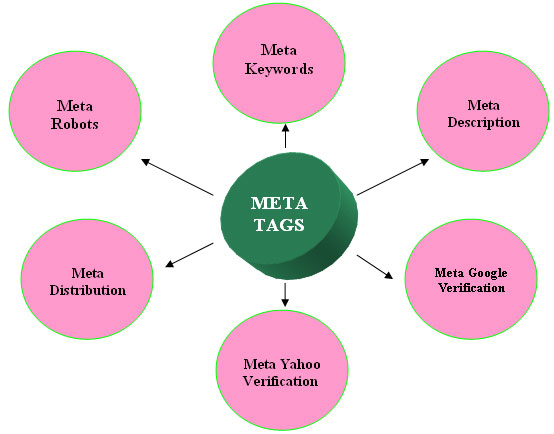
Параметры на каждой из вкладок разбиты на несколько областей. Первая область на вкладке Сайт (Site) называется Настройки сайта (Site Settings). Самое важное поле в этом блоке — Название сайта (Site Name). Это совпадает с названием сайта, которое вы указали во время установки. Если вы передумали и хотите изменить название сайта, то вы можете сделать это в данном поле. Остальные поля в области Настройки сайта (Site Settings) в основном определяют, что будет отображаться на экране посетителя в случае, если вы выключите сайт (переведете его в режим offline).
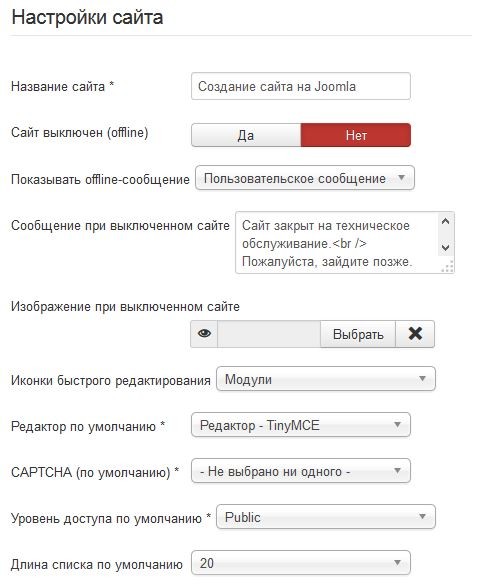
Если сделать так, то в дополнение к изображению и сообщению на домашней странице сайта будет отображаться модуль входа в систему (Login). Вы и другие пользователи, которым вы выдадите соответствующие права, будут иметь возможность зайти на сайт и увидеть домашнюю страницу.
Метаданные Description и Keywords
Следующая область называется Настройки метаданных (Metadata Settings). Метаданные не показываются посетителям сайта, но они присутствуют на любом веб-сайте. Их используют поисковые механизмы и браузеры, чтобы сохранять данные о вашем сайте, и иногда даже для изменения способа отображения сайта. Поскольку люди находят ваш сайт именно через поисковые системы, а просматривают его в браузере, важно аккуратно и точно заполнять поля метаданных.
В поле Мета тег Description для сайта (Site Meta Description) следует ввести относительно короткое предложение, описывающее предназначение вашего сайта. Постарайтесь, чтобы длина описания не превышала 120 символов, тогда поисковые механизмы будут выводить его в результатах поиска целиком. Если длина описания будет составлять от 120 до 150 символов, скорее всего, при выводе на экран поисковые системы будут сокращать его.
ИТ – аутсорсинг в «СКС» - это отличный способ поддержать эффективную работу вашего компьютера. Обслуживание компьютеров организаций на аутсорсинге ИТ – это экономия ваших средств на содержание своего штата специалистов. Компьютерный сервис ИТ – аутсорсинг в «СКС», экономия средств и времени.
О том, как дать определенным пользователям возможность просматривать сайт в выключенном состоянии, рассказывается в разделе, посвященном правам доступа. В общем случае, если вы создаете новый сайт, особой необходимости выключать его нет, разве что ваш бренд хорошо известен, и крайне нежелательно, чтобы кто-нибудь увидел недоделанный сайт.
Поле Мета тег Keywords (Site Meta Keywords) предназначено для списка ключевых слов или ключевых фраз, отделенных друг от друга запятыми. При подборе ключевых слов рекомендуется руководствоваться их качеством, а не количеством. Составление списка ключевых слов лучше всего начать с пяти базовых определений, относящихся к вашему веб-сайту. Введите эти слова в поле Мета?тег Keywords (Site Meta Keywords). Затем с использованием каждого из базовых определений создайте фразы из двух–четырех слов; включайте в фразы слова, подразумевающие действие, форму множественного числа и синонимы ваших основных терминов. Если ваш веб-сайт связан с каким-то физическим местоположением, не забудьте также добавить в список ключевых слов географическую информацию.
Robots Joomla
В поле Мета тег Robots (Robots) вы сообщаете «ботам» поисковых механизмов, каким образом они должны проходить ваш сайт и какую информацию регистрировать. Если только у вас нет желания исключить свой сайт из результатов по- иска различных поисковых систем, не меняйте значение по умолчанию в этом поле.
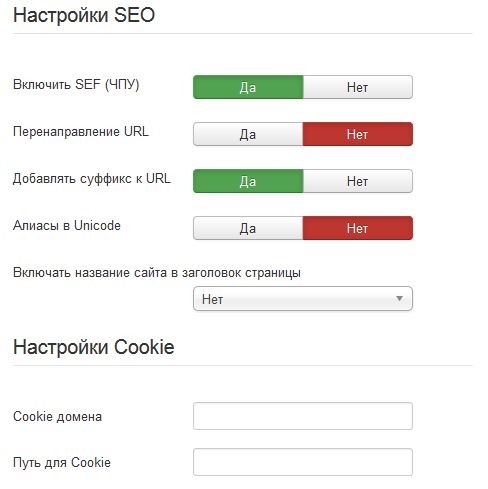
Для того чтобы увидеть метаданные любой из страниц своего сайта, откройте ее в браузере, а затем щелкните в любом месте страницы правой кнопкой мыши и в контекстном меню выберите команду View Source (Исходный код). Это работает в большинстве браузеров.
Настройки SEO (SEO Settings)
Справа на экране находится раздел Настройки SEO (SEO Settings). Всего здесь пять параметров, четыре из которых позволяют настроить URL-адреса вашего сайта так, чтобы поисковым системам было проще их искать (этот признак называется «удобные для поисковых систем» — search-engine- friendly, SEF), а вашим пользователям — читать. Стандартные адреса, создаваемые PHP, не всегда обладают такими характеристиками. В динамических сайтах, таких как сайты на базе Joomla!, URL-адреса материалов создаются программным способом. Joomla! предлагает возможность создавать URL-адреса, легкие для прочтения людьми и поисковыми механизмами, в отличие от адресов, которые используются внутри программы для визуализации страницы.
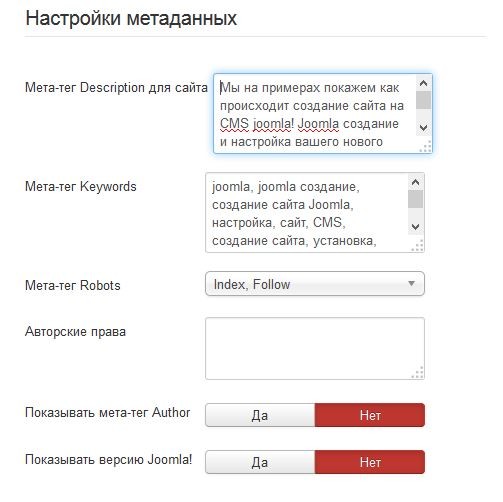
Параметр Включить SEF (ЧПУ) (Search Engine Friendly URLs) по умолчанию включен. Использование ? mod_rewrite в Apache. Это базовая серверная технология, выполняющая команды, которые создают перезаписанный URL-адрес. Для того чтобы использовать ее, необходим сервер с Apache, на котором включен mod_rewrite. Также нужно переименовать файл htaccess.txt, входящий в установку Joomla!, в .htaccess, или же перенести код из htaccess.txt в существующий файл .htaccess.
Добавление суффикса к URL-адресам.
Суффиксы описывают тип отображаемого файла. При отображении в браузере веб-страницам часто присваивается суффикс .html или .htm. На рисунке показан файловый менеджер Cpanel, файл htaccess.txt, а также стандартный файл .htaccess, который многие провайдеры по умолчанию помещают в корень хостовой учетной записи. Для того чтобы увидеть этот файл на своем хостинге, возможно, вам понадобится включить в настройках файлового менеджера параметр Show Hidden Files (Показывать скрытые файлы). Файлы, имена которых начинаются с точки, по умолчанию скрываются.
Чтобы переименовать файл htaccess.txt в .htaccess, найдите его в фай- ловом менеджере на панели Cpanel своей хостовой учетной записи. Воспользуйтесь функцией Rename (Переименовать), чтобы изменить имя файла на .htaccess. Или откройте файл htaccess.txt, скопируйте все его содержимое, а затем создайте новый файл с помощью команды New File (Создать файл). Когда новый файл откроется для редактирования, вставьте скопированные из htaccess.txt данные в этот файл и сохраните его под именем .htaccess. На некоторых хостингах файл .htaccess по умолчанию добавляется в корневую папку. В таком случае откройте файл htaccess.txt из установки Joomla!, скопируйте все его содержимое, после этого откройте файл .htaccess и вставьте в него скопированные данные. Сохраните файл. Не забывайте, прежде чем редактировать файл .htaccess, всегда делать его резервную копию. В исходном файле .htaccess могут присутствовать определенные правила, которые необходимо сохранить даже после копирования в него содержимого htaccess. txt из установки Joomla!.
Четвертый параметр в разделе настройки SEO позволяет включить использование в URL-адресах символов Unicode (символов, не входящих в стандартный набор латиницы и цифр). Если на вашем сайте есть материалы на других языках, отличных от английского, вам, вероятно, следует включить данный параметр. Если вы этого не сделаете и будете при конструировании URL- адресов использовать символы с диакритическими знаками или символы другого языка, такого как китайский, они будут транслитерироваться в символы латиницы.
Последний параметр раздела настройки SEO никак не связан с URL-адресами. Он управляет тем, что отображается в браузере, но не на страницах веб-сайта, а в таких областях, как заголовок, вкладки и закладки. Параметр позволяет включать или отключать отображение названия сайта в заголовке страницы, и в случае когда отображение включено, помещать его до или после заголовка страницы. Параметры из раздела Настройки Cookie (Cookie Settings), который находится прямо под настройками SEO, требуются только администраторам сложных сайтов и обычно их изменять не рекомендуется.